在 Power BI 服务中连接到云数据源
借助 Power BI,可共享语义模型和分页报表、数据智能和数据流的云连接,以及“获取数据”中的 Power Query 联机体验,使你能够创建到同一云数据源的多个连接对象。 例如,可使用不同的凭据或隐私设置创建到同一数据源的单独连接,并与其他人共享连接,从而减轻这些用户管理自己单独的云连接的需要。
数据连接的类型
下表显示了各种连接类型如何映射到两种主要连接类型:数据网关连接和直接云连接。 本文中介绍的新功能为可共享云连接。
| 数据网关连接 | 直接云连接 |
|---|---|
| 使用个人数据网关的连接 | 个人云连接 |
| 使用企业或 VNET 数据网关的连接 | 可共享云连接(新) |
可共享云连接的优势
使用个人云连接的连接存在一些限制。 例如,使用个人云连接时,只能创建到给定数据源的单个个人云连接对象。 连接到数据源的所有语义模型都使用相同的个人云连接对象,因此,如果更改个人云连接的凭据,则使用该个人云连接的所有语义模型都会受到影响。 这通常并非可取的结果。
个人云连接的另一个限制是无法与他人共享,因此其他用户无法将其语义模型和分页报表绑定到你拥有的个人云连接;用户必须维护自己的个人云连接。
可共享连接没有此类限制,并提供更简化、更灵活的连接管理,包括:
支持到同一数据源的多个连接 - 如果要对不同的语义模型和其他项目使用不同的连接设置,则对同一数据源上的多个连接的支持尤其有用。 如果要为单个项目分配其自己的单独连接,以确保它们的连接设置彼此隔离,这也很有用。
你可以与其他用户共享这些连接 - 通过可共享连接,你可以为其他用户分配所有者权限,使他们能够管理连接配置的所有方面,包括凭据。 你可以为其他用户提供重新共享权限,以便他们可以使用连接并与其他人重新共享。 还可提供用户权限,使他们能够使用连接将其项目绑定到数据源。
降低维护数据连接和凭据的开销 - 与数据源和网关管理体验结合使用时,可以集中网关和云连接的数据源连接管理。 这种集中式管理对于企业和 VNET 数据网关来说已经很常见,采用这种方式,网关管理员负责创建、共享和维护连接。 使用可共享连接,现在还可将这种集中式连接管理扩展到云数据源。
将可共享云连接与其他连接进行比较
创建连接到云数据源的 Power BI Desktop 报表,然后将其上传到Power BI 服务中的工作区时,Power BI 默认将创建个人云连接并将其绑定到语义模型(必须提供凭据)。 如果现有个人云连接可用,则可能之前已提供凭据。
相反,如果你有权访问同一数据源的至少一个可共享云连接,则可以使用可共享云连接(该连接的所有者已为你配置),而不必对数据源使用你唯一可用的个人云连接。
若要使用可共享云连接,请在“语义模型”设置页上的“网关和云连接”下,找到“云连接”,选择要用于连接的可共享云连接,然后选择“应用”。 以下屏幕截图显示了设置。
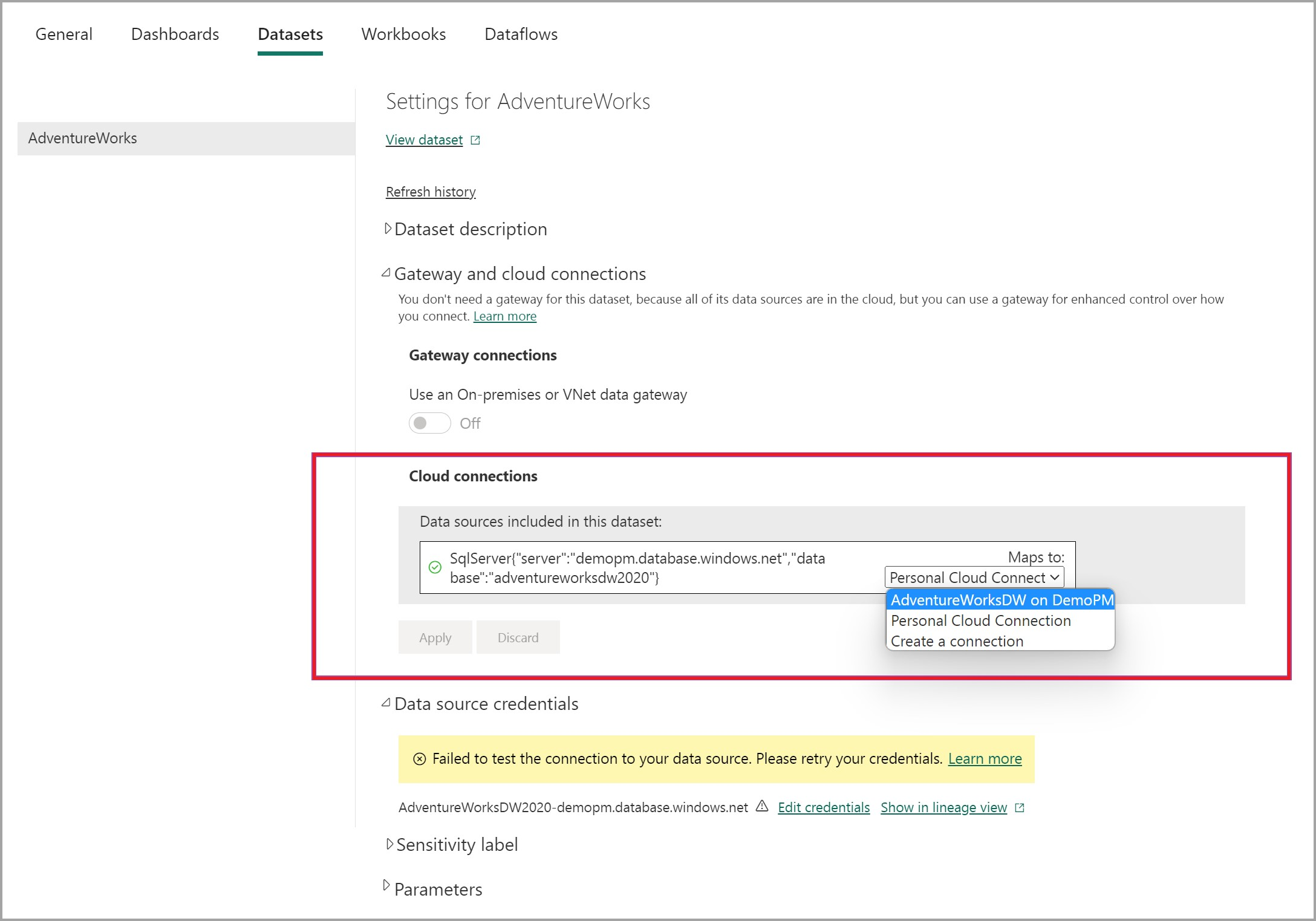
创建新的可共享云连接
可直接从“语义模型”设置页创建新的可共享云连接。 在“网关连接”>“云连接”下,选择“映射到”下拉列表,然后选择“创建连接”。
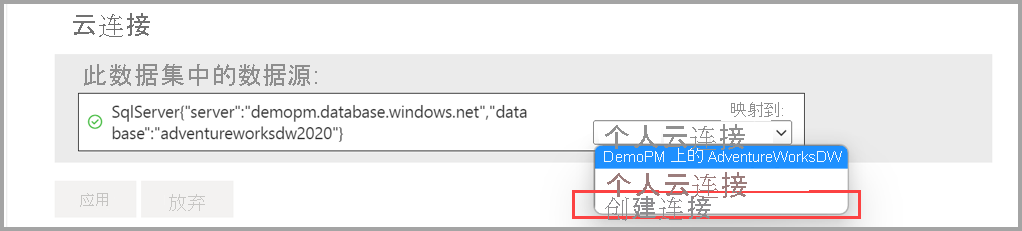
随即将显示“新建连接”窗格,并自动填充配置参数。
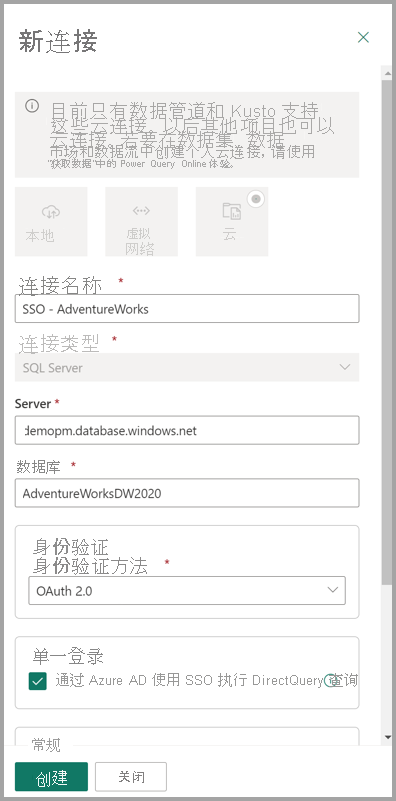
如果需要,启用创建新连接的功能可轻松为单个语义模型创建单独的可共享云连接。 还可通过选择 Power BI 服务右上角的“设置”齿轮,再选择“管理连接和网关”,从 Power BI 服务中的任何位置显示连接管理页面。
使用工作区标识创建可共享云连接
还可以使用工作区标识身份验证方法创建可共享云连接,该方法使用与 Fabric 工作区关联的自动托管服务主体连接到数据。 若要使用连接,模型所有者必须对工作区具有参与者(或更高)访问权限。
若要创建工作区标识,请按照以下步骤操作:
- 将工作区配置为具有工作区标识。 工作区标识是与 Fabric 工作区关联的自动托管服务主体。
- 使用工作区标识作为身份验证方法创建可共享云连接 (SCC)。
- 在语义模型设置中将数据源绑定到 SCC。
在创建或使用工作区标识时,请记住以下注意事项:
- 仅 Fabric 数据源支持工作区标识
- 所使用的连接类型必须支持工作区标识身份验证类型,其中包括 SQL Server 和 ADLS 连接器。 对于所使用的连接类型,如果在“身份验证”设置下有“工作区标识”选项,则支持该连接器。
默认连接设置
当专门连接到 Fabric 数据源时,默认使用 Entra ID 单一登录 (SSO) 凭据。
还可以使用可共享云连接而不是默认连接设置将语义模型连接到 Fabric 数据源,从而应用为该可共享云连接配置的设置,例如固定凭据。 通过此操作,可以将数据源绑定到可共享云连接,并替代该数据源的默认 SSO 连接。
若要选择可共享云连接而不是默认 SSO 设置,请在你希望语义模型连接到的数据源的“映射目标:”下拉列表中选择可共享云连接,如下图所示:
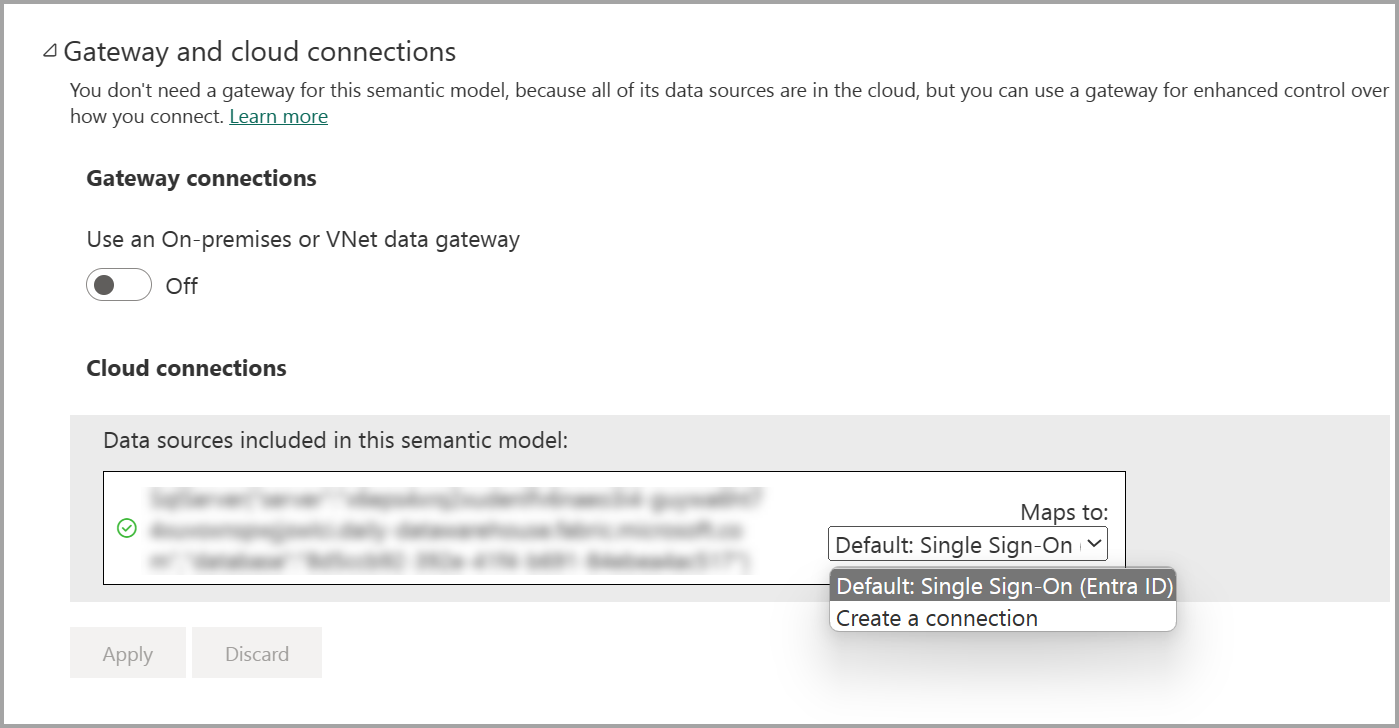
如果没有可共享云连接,可以选择“创建连接”并创建新连接,如本文上一部分所述。
将可共享云连接与分页报表配合使用
在 Power BI 服务中共享分页报表时,可从报表本身内部更新云连接。 若要修改分页报表的云连接,请导航到 Power BI 服务中的工作区,选择“更多”按钮(省略号),然后选择“管理”。
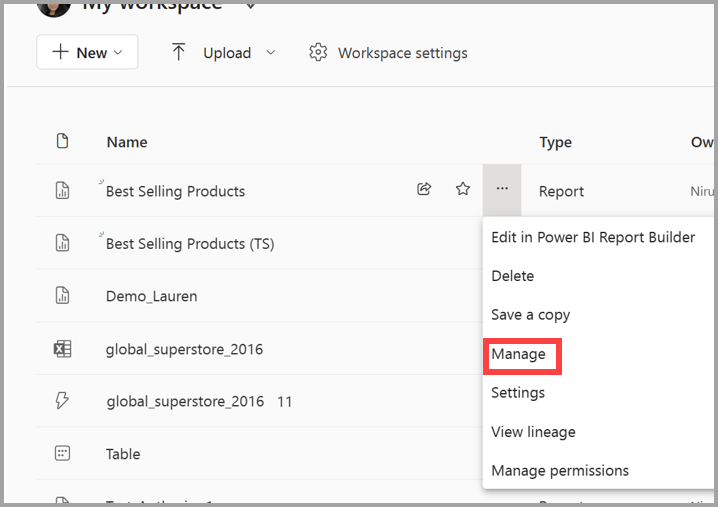
选择“管理”会显示一个包含多个选项卡的页面。 从顶行中选择“报表”选项卡,然后可从“云连接”区域更新连接,如以下屏幕截图所示。
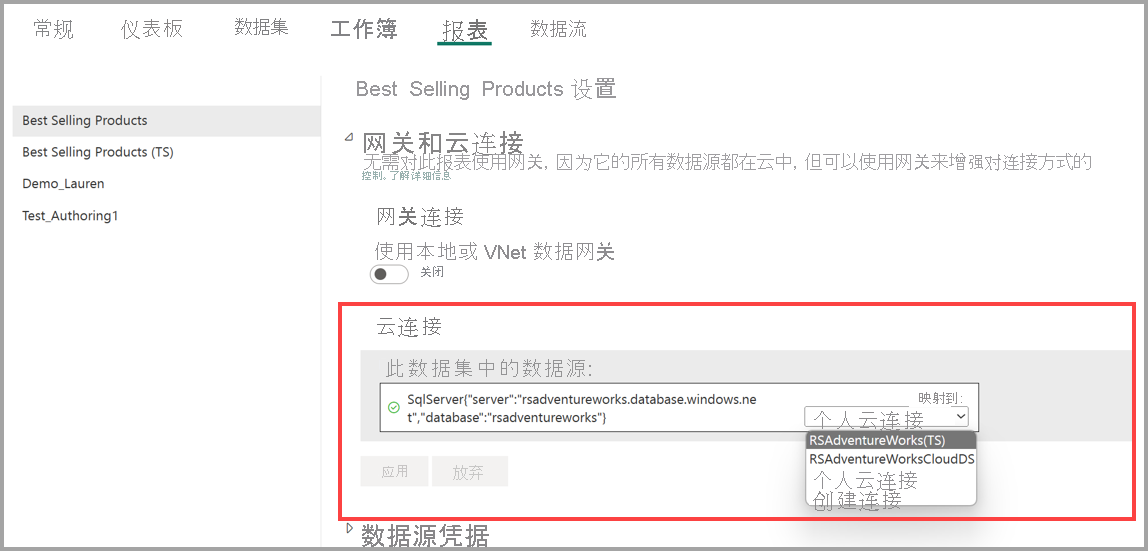
限制和注意事项
可共享云连接也会共享你的凭据 - 当你允许其他人使用可共享云连接时,请务必了解你允许其他人使用你提供的连接详细信息和凭据将自己的语义模型、分页报表和其他项目连接到相应的数据源。 请确保仅共享你有权共享的连接(及其凭据)。
每个用户限制在每个云租户中最多 1000 个数据源连接:如果达到最大数据源数限制,请验证每个用户的数据源数是否不超过 1000 个连接的限制。 若要解决任何相关问题,可以从管理中心手动删除现有数据源,或者使用以下 PowerShell 脚本查找并批量删除超出该限制的任何数据源。
## required module "mcirosoftpowerbimgmt" Install-Module -Name DataGateway and sign in the same user who exceeded the 1000 limit Import-Module -name microsoftpowerbimgmt ## get the gateway information per the sign in person. Choose Environment: Public, USGov, China, USGovHigh, USGovMil $environment = "Public" Connect-PowerBIServiceAccount -Environment $environment switch ($environment) { "Public" { $baseURL = "https://api.powerbi.com/v2.0/myorg/me/"; Break } "USGov" { $baseURL = "https://api.powerbigov.us/v2.0/myorg/me/"; Break } "China" { $baseURL = "https://api.powerbi.cn/v2.0/myorg/me/"; Break } "USGovHigh" { $baseURL = "https://api.high.powerbigov.us/v2.0/myorg/me/"; Break } "USGovMil" { $baseURL = "https://api.mil.powerbigov.us/v2.0/myorg/me/"; Break } } $getDatasourcesURL = $baseURL + "gatewayClusterDatasources?$expand=users" $datasources = Invoke-PowerBIRestMethod -Url $getDatasourcesURL -Method GET | ConvertFrom-Json foreach($dataource in $datasources.value) { if($datasource.gatewayType -eq "TenantCloud") { "cloud datasource found with id = {0}, name = {1}" -f $dataource.id, $datasource.datasourceName $gatewayId = $datasource.clusterId $datasourceId = $dataource.id ## conditional logic to determine if name matches set $deleteDatasourceURL = $baseURL + "gatewayClusters/$gatewayId/datasources/$datasourceId" Invoke-PowerBIRestMethod -Url $deleteDatasourceURL -Method DELETE } }如果你是 ISV 或者是拥有许多客户的任何其他 Power BI Embedded 应用所有者,请对 Power BI Embedded 中的多租户应用使用服务主体配置文件。 如果你不是 ISV,则可能会达到此限制,因为你要为每个 CSV 或 Excel 文件创建新的数据源。 若要解决此问题,可以使用 Power BI Desktop 中的“上传文件”框选择多个 Excel 文件,这会创建多个数据源连接。 在此方案中,为了确保只选择单个数据源,建议改为选择包含这些 Excel 文件的文件夹。
不能将 Excel 本地数据源与现有的 Analysis Services DirectQuery 数据源相混合;如果 Excel 本地数据源位于单独的查询中,则只能将其包含在报表中。 在这种情况下,可以将 Excel 数据源映射到网关,并按原样保留 Analysis Services DirectQuery 云数据源。
Power BI 数据流 Gen1 和 Fabric 数据流 Gen2 不支持可共享的云连接。 其他版本(如 Power Apps 数据流)确实支持可共享的云连接。
相关内容
有关创建可共享云连接的详细信息,请参阅以下资源:
可使用 Power BI 服务和 Power BI Desktop 执行各种操作。 有关其功能的详细信息,请参阅下列资源: